Класс DataRowView, также как и DataRow, имеет методы BeginEdit, EndEdit, CancelEdit, и Delete. Эти методы позволяют работать со строками и с отдельными полями данных. Строки можно добавлять, редактировать и удалять. Добавление новой строки, в отличие от DataRow, происходит только после выполнения метода EndEdit. Рассмотрим примеры.
DataTable dt = ds.Tables[0];
DataView view = new DataView(dt);
DataRowView rv = view.AddNew(); // Добавим новую строку
rv["Name"] = "Art Pepper"; // Работает индексатор
rv["Phone"] = "555-7799";
rv["Addr"] = "North st. 33";
rv.EndEdit();
//====== Проверка результата
int last = dt.Rows.Count - 1;
Console.WriteLine (dt.Rows[last]["Name"]);
// rv = view[last]; // Имитируем обновление текущей строки DataRowView
rv.BeginEdit(); // Редактируем текущую строку
rv ["Name"] = "Art Pepper Junior";
rv.EndEdit();
//====== Проверка результата
Console.WriteLine (dt.Rows[last]["Name"]);
rv.Delete();
//====== Проверка результата
Console.WriteLine (dt.Rows[dt.Rows.Count-1]["Name"]);
Думаю, что вы догадались, как наиболее просто проверить эти фрагменты кода. Их можно временно вставить в конец метода Open, где DataSet и его таблицы уже инициализированы.
Метод CreateChildView класса DataRowView позволяет создать новый объект DataView, который является выборкой строк связанной таблицы. В этой выборке содержатся только те строки, которые соответствуют текущей строке главной таблицы. Метод CreateChildView в качестве параметра должен получить либо ссылку на объект DataRelation, либо имя связи между таблицами. Следующий пример иллюстрирует сказанное.
DataView view = new DataView(ds.Tables[0]);
DataView cv = view[0].CreateChildView(ds.Relations[0]);
Console.WriteLine(view[0]["Name"] + "'s exams from the table " + cv.Table.TableName);
for (int i = 0; i < cv.Count; i++)
Console.WriteLine (cv[i]["Course"] + ", " + cv[i]["Mark"]);
Добавьте в TollStrip формы кнопку, при нажатии которой создается образ активной таблицы (DataView). Образ должен быть отфильтрован с учетом критерия поиска, заданного в строке comboFind. В процессе обработки события (программным способом) создайте DataGridView grid, поместите его в форму formFound и привяжите его к данным образа таблицы DataView. Для объекта grid добавьте обработку события CellEnter. В реакции на это событие выделяйте цветом те строки таблиц главного окна, которые соответствуют выделенной строке DataGridView вспомогательного окна formFound.
Например, если grid окна с результатами поиска (formFound) отображает результаты экзаменов и в нем активна строка ID=18 studID=5, показанная на рис. A, то в studsGrid и examsGrid должны быть выделены строки, соответствующие studID=5 и ID=18, как показано на рис. B. Перемещение фокуса вверх и вниз по строкам grid должно отслеживаться в обеих таблицах главного окна. Таким образом, пользователь видит как данные студента, экзамен которого отбражен в выделенной строке grid (окна поиска), так и информацию о самом экзамене.
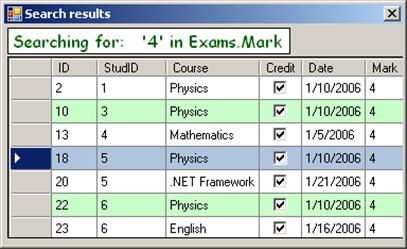
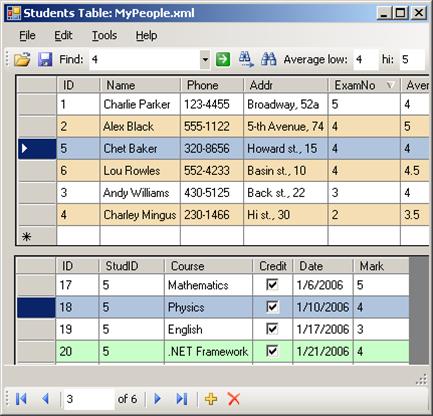
Рис. A. Рис. B.
Все предыдущие режимы поиска должны работать, как и прежде. Вспомогательная форма должна создаваться вновь при переключении режимов поиска (ListView или DataGridView). Стиль вспомогательной таблицы grid должен изменяться в зависимости от типа активной таблицы в главном окне, например:
if (activeGrid == studsGrid)
AddStyleStud(grid);
else
AddStyleExam(grid);
Приведу один из вариантов решения.
public partial class MainForm : Form
{
DataSet ds;
DataGridViewCell activeCell, foundCell;
bool bFindNext, bSearchChanged;
string fileName;
BindingSource bsStuds, bsExams;
Уважаемый посетитель!
Чтобы распечатать файл, скачайте его (в формате Word).
Ссылка на скачивание - внизу страницы.